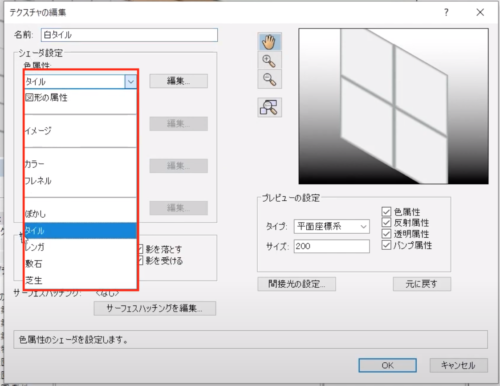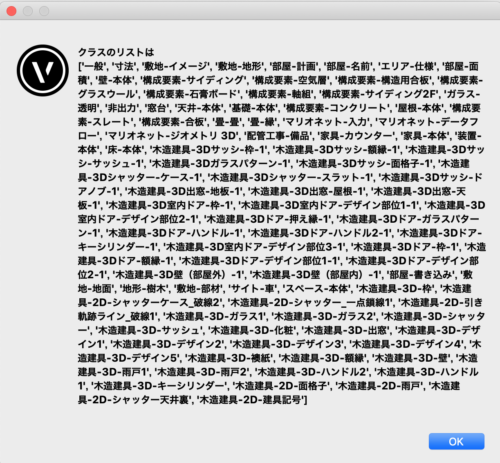目地 (3) レンガテクスチャ Vectorworks 3D
レンガテクスチャ
Vectorworksのレンガテクスチャの説明です。レンガと言ってますが、目地類全般の表現はこれが一番使いやすいです。
シェーダで目地を作る
テクスチャ編集画面>色属性>レンガと選びます。
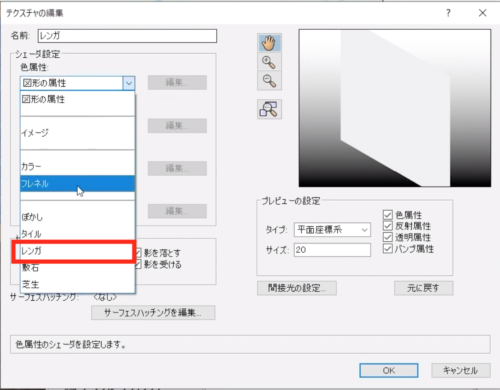
タイルのサイズ 目地の縦目地の通し方
レンガの色は、カラーから編集します。二色混合で設定するので、タイルに模様があるようであれば、微妙に近しい二色を設定します。
レンガのサイズを幅と硬さで設定します。こちらはタイル一枚のサイズを入力します。
縦の目地位置のずれを、ズレ(%)で入力します。画像は50%なので上のタイルの中央に来ています。0%や100%で通し目地となります。
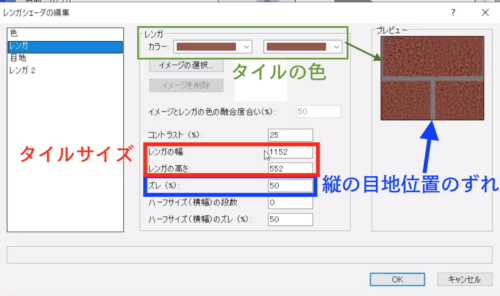
目地の幅を決める
レンガシェーダの「目地」のところで目地幅や色を調整します。パースでパリッと見せるには実際より少し太い設定の方が良いと思います。
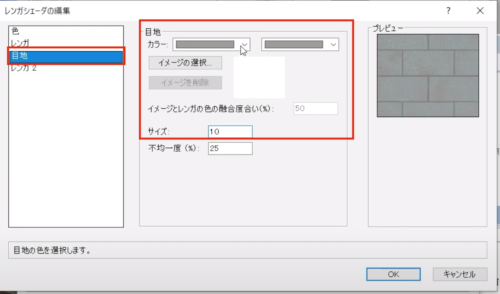
タイルの光沢
磨き系のタイルや石であれば、反射が必要になります。テクスチャ画面の反射から設定します。タイルやレンガもありますが、プラスチックにしています。反射とかすれ具合をとりあえず5%とします。
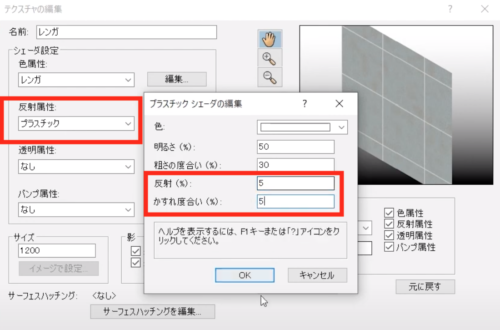
CINEMA4DなどのCGソフトでは、反射は鏡面反射 / スペキュラ / フレネル とか個別に設定あり、細かな設定ができる分、把握と設定に時間がかかります。Vectorworksでは一箇所の反射での設定になっているので、細かな設定は不要でタイル系はプラスチックで良いと思ってます。
タイルや目地の凹凸
タイルシェーダと同様に、凹凸はバンプ属性で設定します。ここではバンプのレンガシェーダを選ぶことで、色属性のレンガサイズを自動で認識してくれます。Vectorworksの2016くらいでついた記憶があって、すごく助かりました。以前はバンプと色で個別に入力しなければいけなかったので。
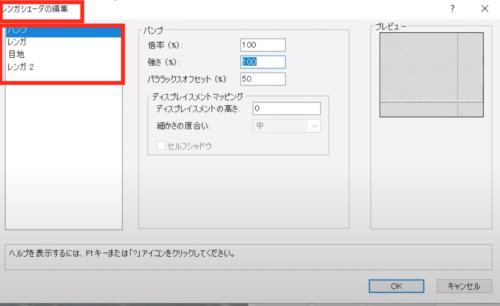
レンガと目地で個別に入力して、凹凸のイメージを出します。
完成

完成です。光沢や凹凸、色など微調整を行いながら、自分のデザインイメージを表現してください。色やサイズは毎回レンダリングせずとも、OpenGL(2022から呼び方変わったようですが)で行った方が時間が短縮されます。